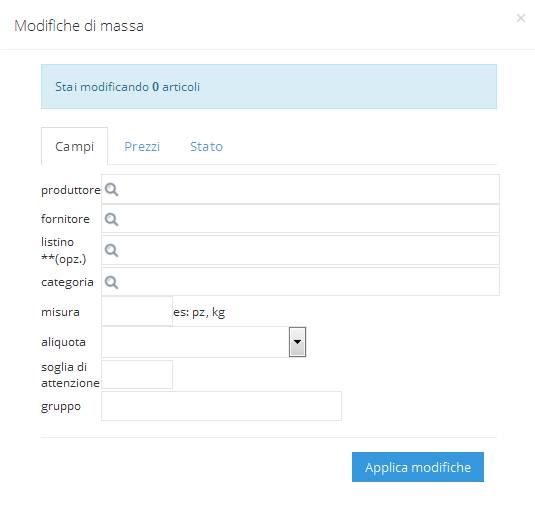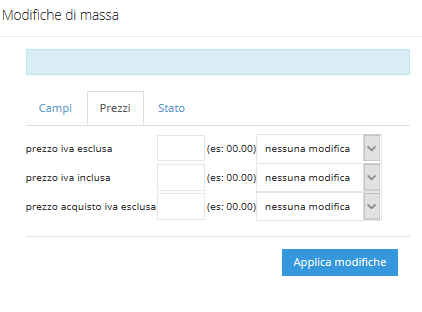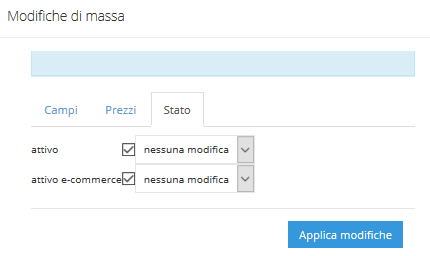Modifiche di massa
Selezionare il Menù Articoli → Catalogo Articoli → Lista.
Cliccare sul pulsante Operazione sulle righe selezionate, selezionare il pulsante Modifiche di massa, che permette di apportare rapidamente delle modifiche di massa agli Articoli selezionati.
Le Modifiche di massa possono essere apportate su tutti gli Articoli o su una selezione di Articoli.
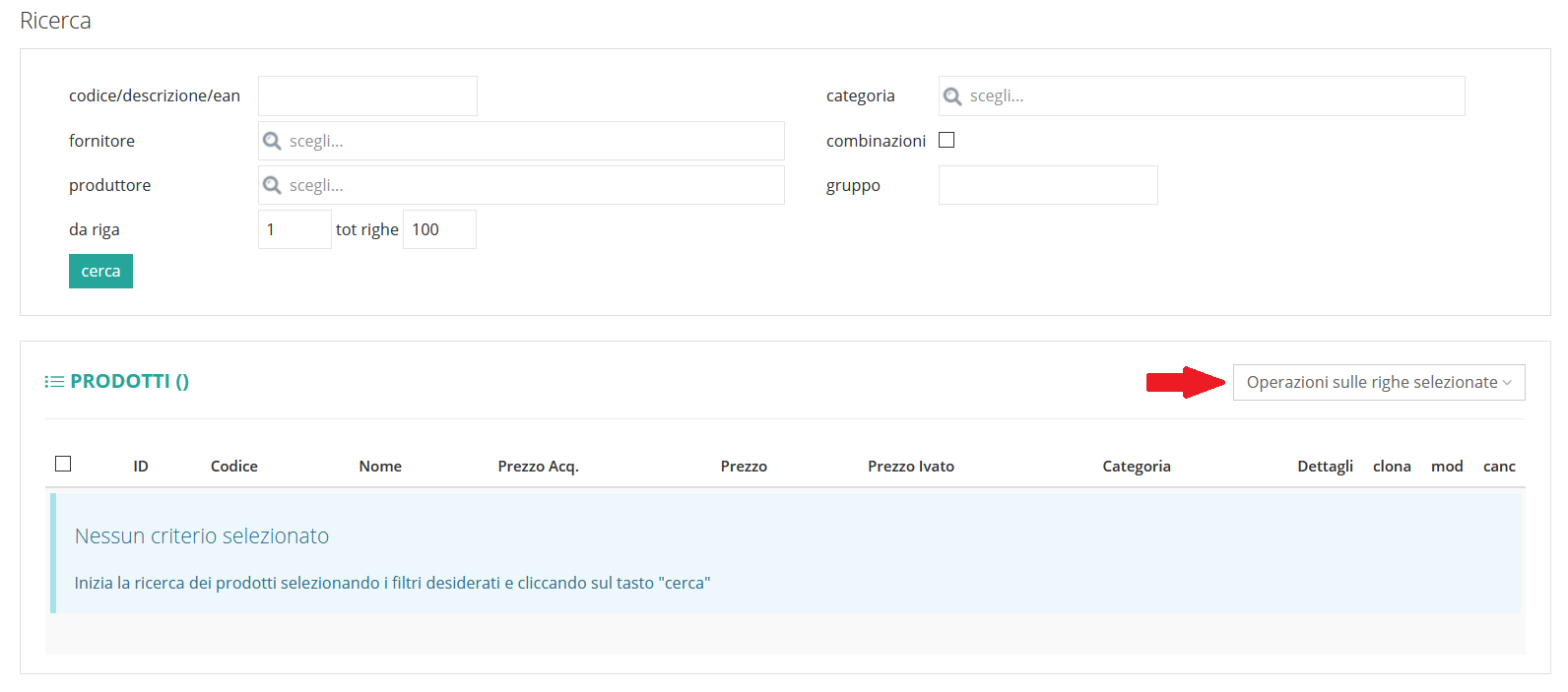
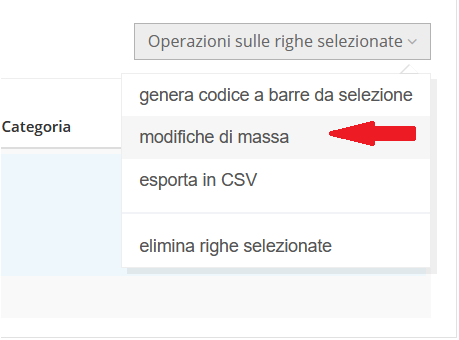
Per selezionare tutti gli Articoli, ai quali apportare le Modifiche di massa, occorre barrare la casella accanto ID come da immagine
Nel caso in cui, si volessero apportare modifiche solo ad alcuni Articoli, bisogna barrare semplicemente la casella accanto al singolo Articolo.
Dopo aver cliccato il pulsante Modifiche di massa si aprirà la seguente pagina.
Campi
Tramite questa scheda è possibile modificare ad esempio il produttore, la misura, l’aliquota degli Articoli selezionati.
Per modificare occorre valorizzare solo le caselle interessate.
- Produttore: è possibile inserire il produttore selezionando il menù a tendina disponibile.
- Fornitore: è possibile inserire il fornitore selezionando il menù a tendina disponibile.
- listino (opzionale): è possibile inserire il numero di listino.
- Categoria: è possibile selezionare la categoria selezionando il menù a tendina disponibile.
- Misura: indica l’unità di misura.
- Aliquota: è possibile inserire l’aliquota selezionando il menù a tendina disponibile.
- Soglia di attenzione: indica la quantità minima di magazzino al di sotto della quale generare un avviso.
- Gruppo: campo libero può essere utilizzato per indicare il codice della stagione oppure della collezione.
Prezzi
Questa scheda consente di apportare delle modifiche ai prezzi, sia d’acquisto che di vendita.
Es 1.
Per aumentare il prezzo Iva esclusa di 10 euro, occorre indicare l’ammontare di 10.00 euro e selezionare dal menù a tendina l’icona seguente -> (+/-) ammontare.
Es 2.
Per diminuire il prezzo di vendita del 10% , occorre scrivere -10 nella casella prezzo iva esclusa e selezionare (+ / – ) percentuale.
Il valore nessuna modifica indica che il campo verrà ignorato.
Stato
Questa scheda serve a gestire lo status “attivato /disattivato” degli Articoli.
- Attivo: selezionando la casella, l’articolo sarà attivo nel gestionale
- Attivo e-commerce: selezionando la casella, l’articolo sarà sincronizzabile con l’e-commerce.